如何给LOG镜头加载LUT(下)——Premiere与Avid
Adobe Premiere Pro CC
它是一款令人印象深刻的软件,简单易用,而且现在加载LUT也是十分简单。在最近的软件更新中,他们加了一个内置效果插件,叫做“Lumetri”,它可以让你加载各种LUT,并且还能将他们发给Speedgrade CC进行进一步调色使用。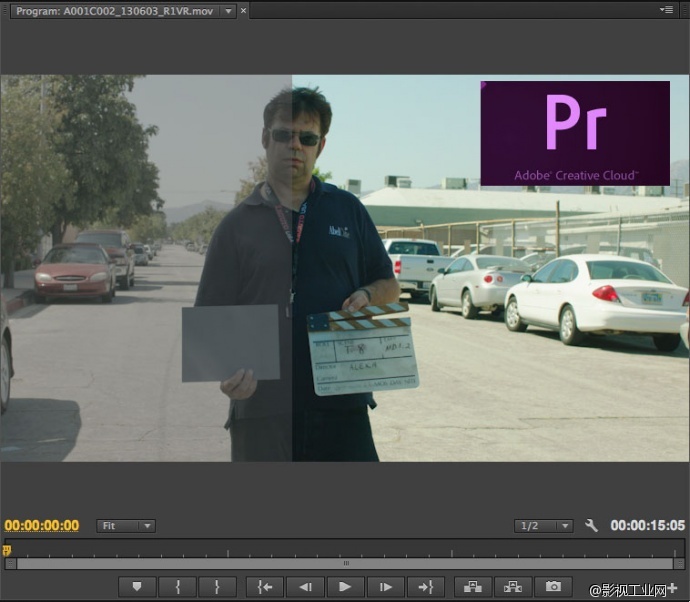
下面是具体的操作步骤:
首先,在菜单栏中找到Effect->Video Effects->Color Correction->Lumetri:
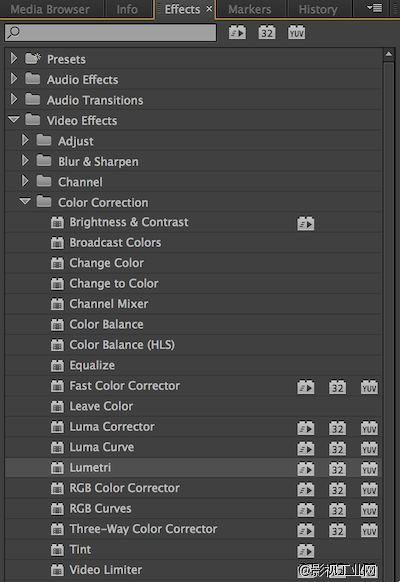
现在,在你的时间线上添加LOG素材,并为它添加Lumetri效果。这时会打开一个窗口,让你选择你想要的LUT:
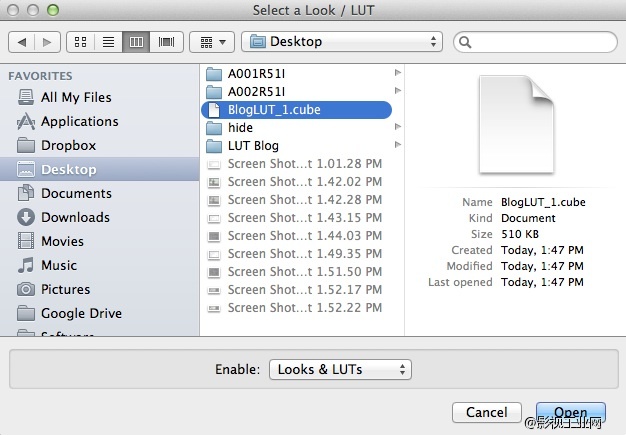
现在你就已经加载好了,但我注意到在加载LUT的过程中可能速度有些慢,并且有的时候会出现丢帧的情况,但它确实很好用。如果你保存了你的项目,在SpeedGrade CC打开它,就会发现LUT已经在上面了,后面调色就会方便很多。
Avid Media Composer 7
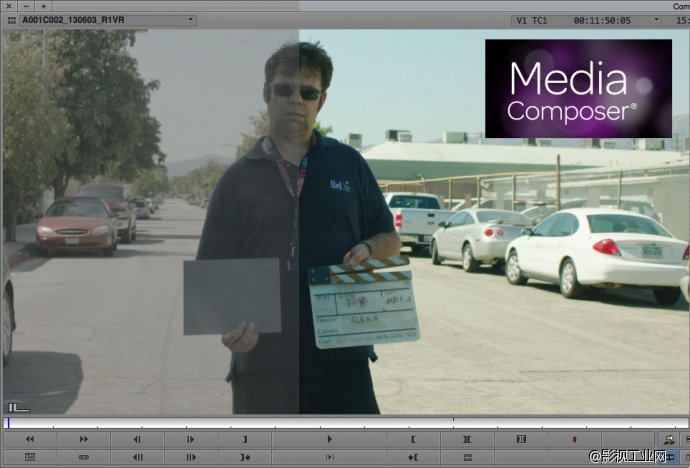
首先我们导入一些LOGC镜头,右击任意素材,找到“素材设置(Source Settings)”
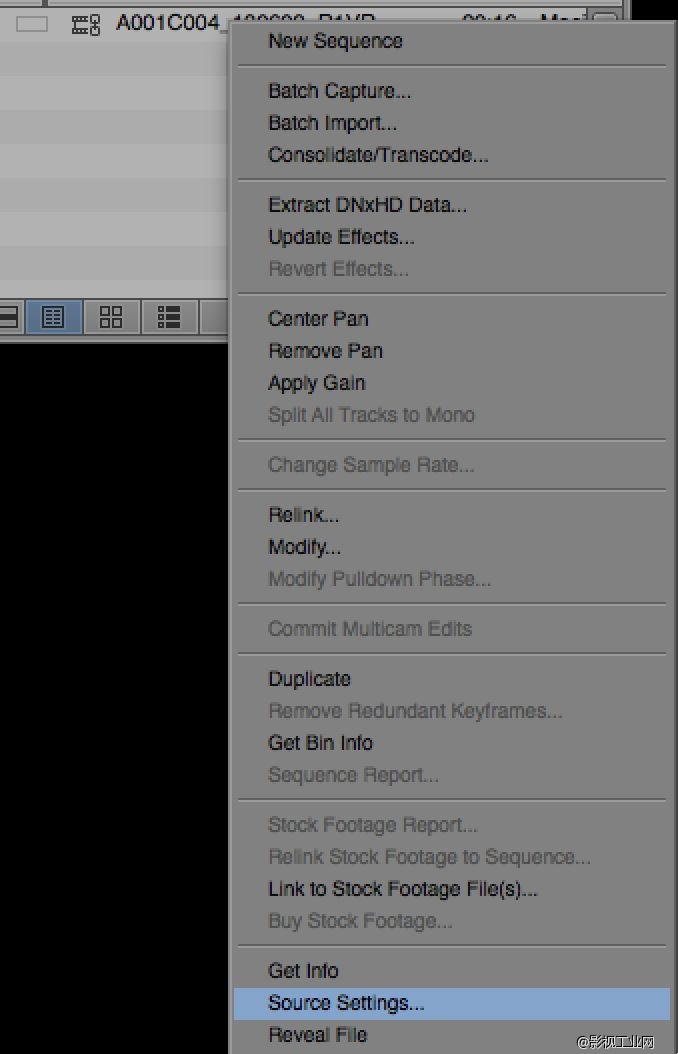
设置窗口将会显示几个选项,第一个下拉框是来设置素材色彩空间:包括阿莱、索尼,佳能等
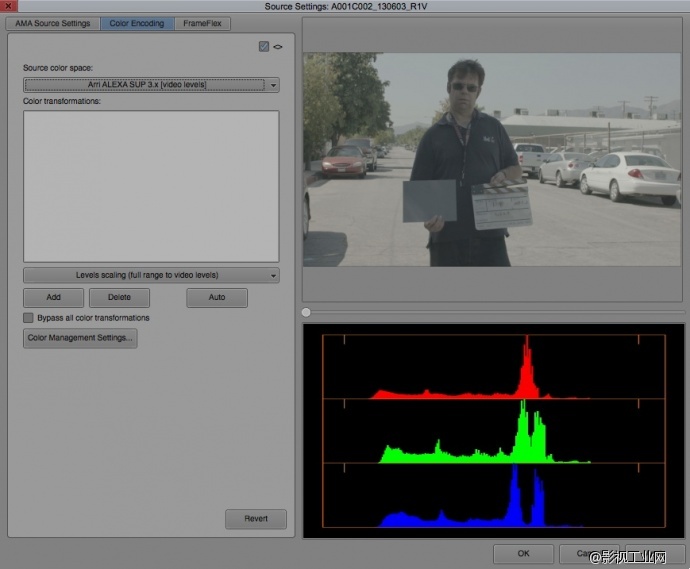
现在下拉列表,找到你需要的LUT,这里也有很多选项,包括 LogC to 709等
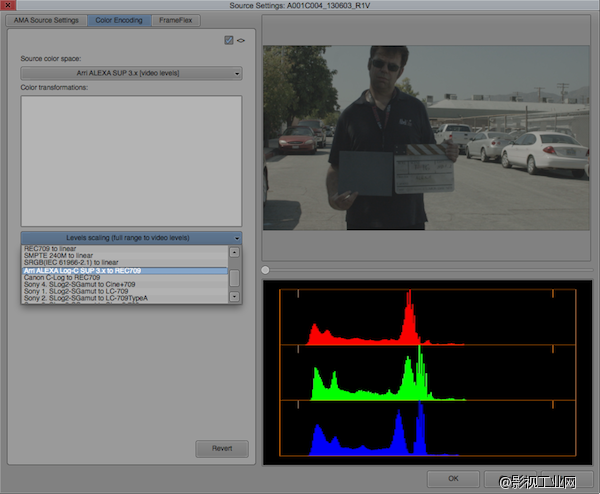
如果你要加载的LUT不在系统里,可以点击“色彩管理设置(Color Management Settings)”按钮,并点击“Install LUT”加载LUT。
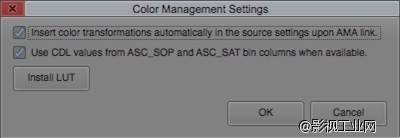
选择好之后,点“添加(ADD)”,将其加载在图像中。在你已经加载LUT后,点击右下角的“应用(Apply)”,将会把LUT加载到文件夹中,你可以在任意时间线上使用它。
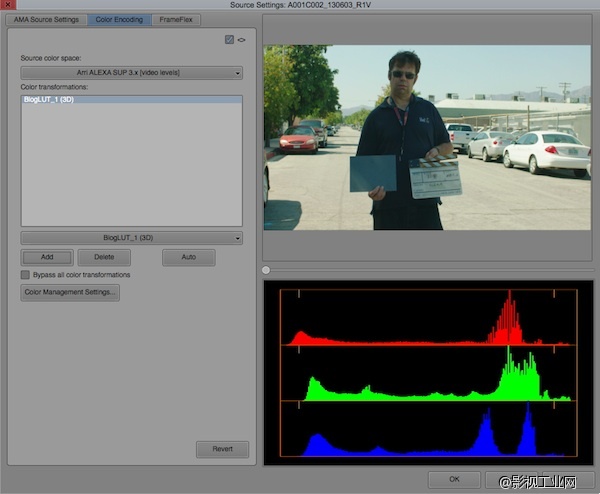
查看往期精彩内容,要关注像素PIXELS哟~

它是一款令人印象深刻的软件,简单易用,而且现在加载LUT也是十分简单。在最近的软件更新中,他们加了一个内置效果插件,叫做“Lumetri”,它可以让你加载各种LUT,并且还能将他们发给Speedgrade CC进行进一步调色使用。
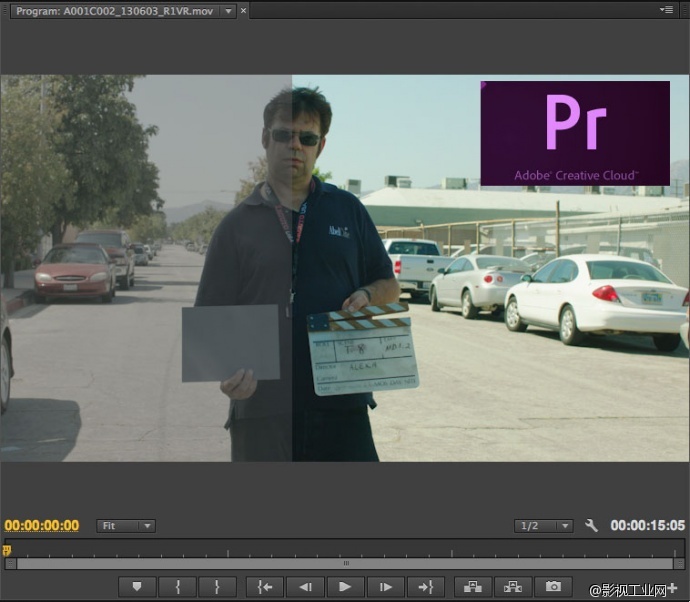
下面是具体的操作步骤:
首先,在菜单栏中找到Effect->Video Effects->Color Correction->Lumetri:
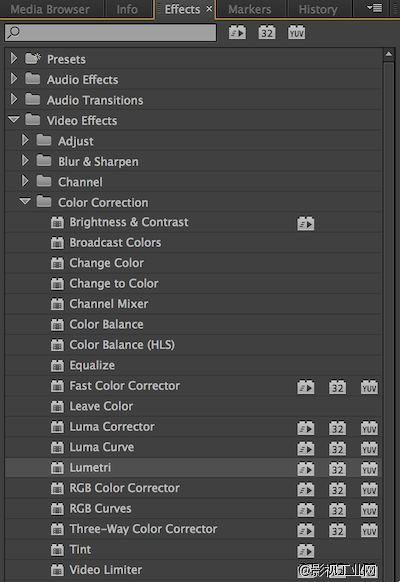
现在,在你的时间线上添加LOG素材,并为它添加Lumetri效果。这时会打开一个窗口,让你选择你想要的LUT:
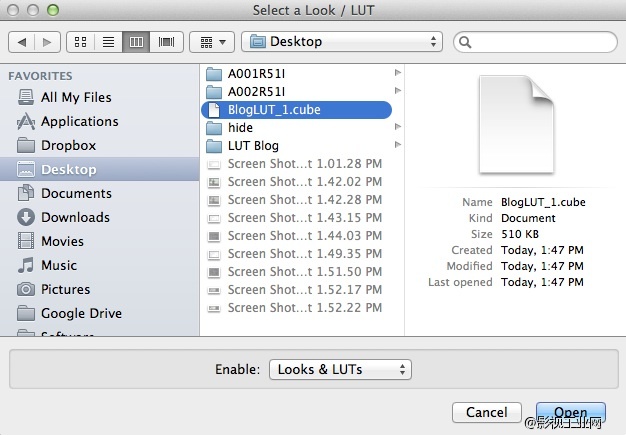
现在你就已经加载好了,但我注意到在加载LUT的过程中可能速度有些慢,并且有的时候会出现丢帧的情况,但它确实很好用。如果你保存了你的项目,在SpeedGrade CC打开它,就会发现LUT已经在上面了,后面调色就会方便很多。
Avid Media Composer 7
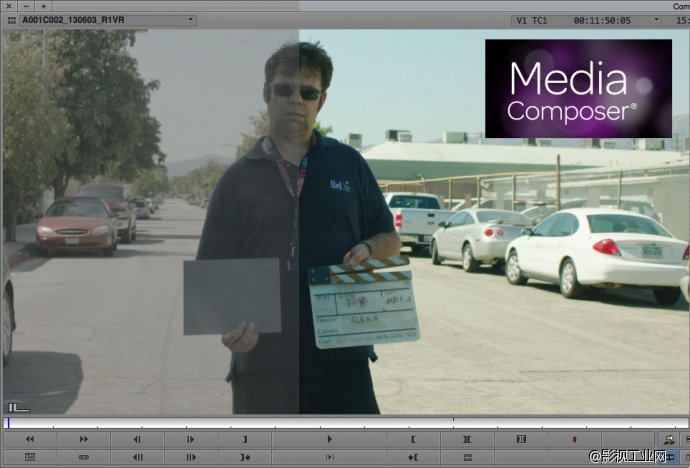
首先我们导入一些LOGC镜头,右击任意素材,找到“素材设置(Source Settings)”
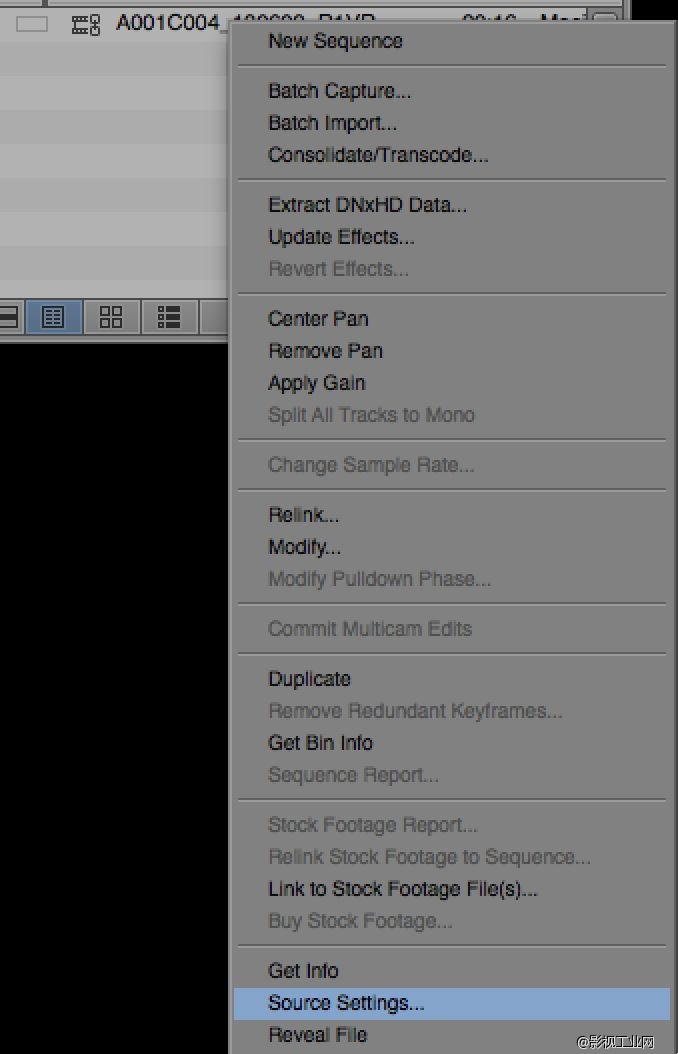
设置窗口将会显示几个选项,第一个下拉框是来设置素材色彩空间:包括阿莱、索尼,佳能等
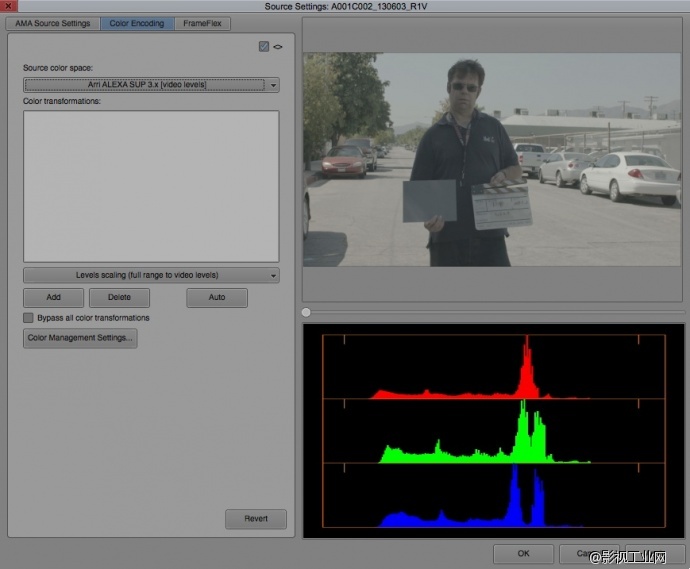
现在下拉列表,找到你需要的LUT,这里也有很多选项,包括 LogC to 709等
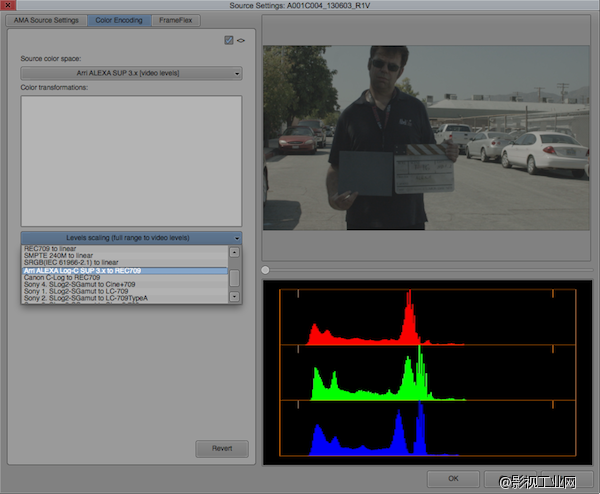
如果你要加载的LUT不在系统里,可以点击“色彩管理设置(Color Management Settings)”按钮,并点击“Install LUT”加载LUT。
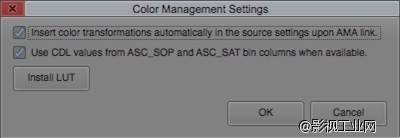
选择好之后,点“添加(ADD)”,将其加载在图像中。在你已经加载LUT后,点击右下角的“应用(Apply)”,将会把LUT加载到文件夹中,你可以在任意时间线上使用它。
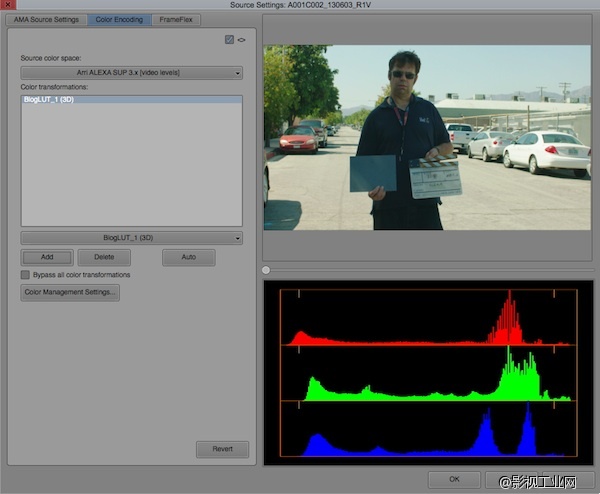
查看往期精彩内容,要关注像素PIXELS哟~

本文为作者 像素PIXELS 分享,影视工业网鼓励从业者分享原创内容,影视工业网不会对原创文章作任何编辑!如作者有特别标注,请按作者说明转载,如无说明,则转载此文章须经得作者同意,并请附上出处(影视工业网)及本页链接。原文链接 https://cinehello.com/stream/72708
